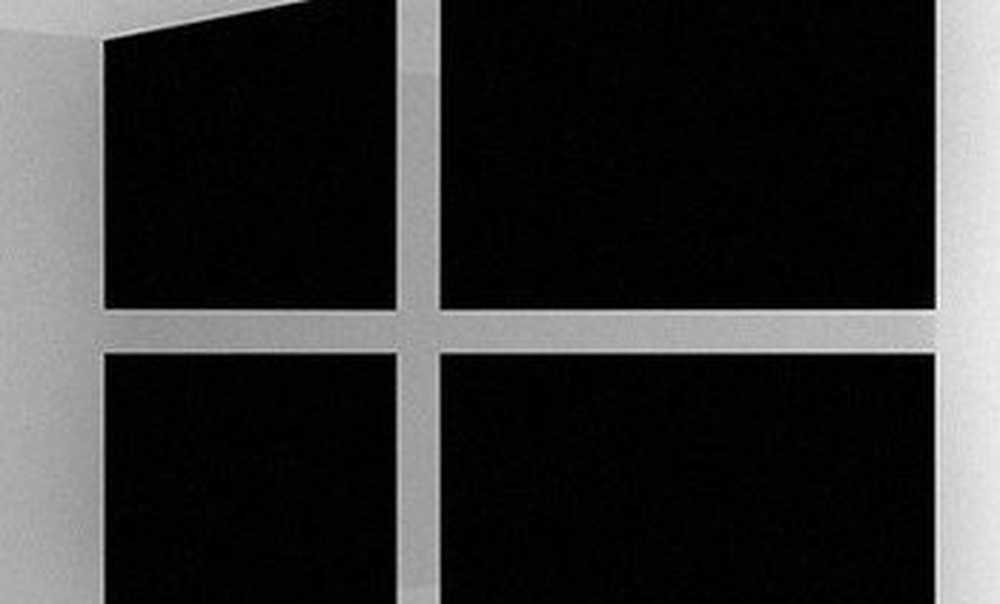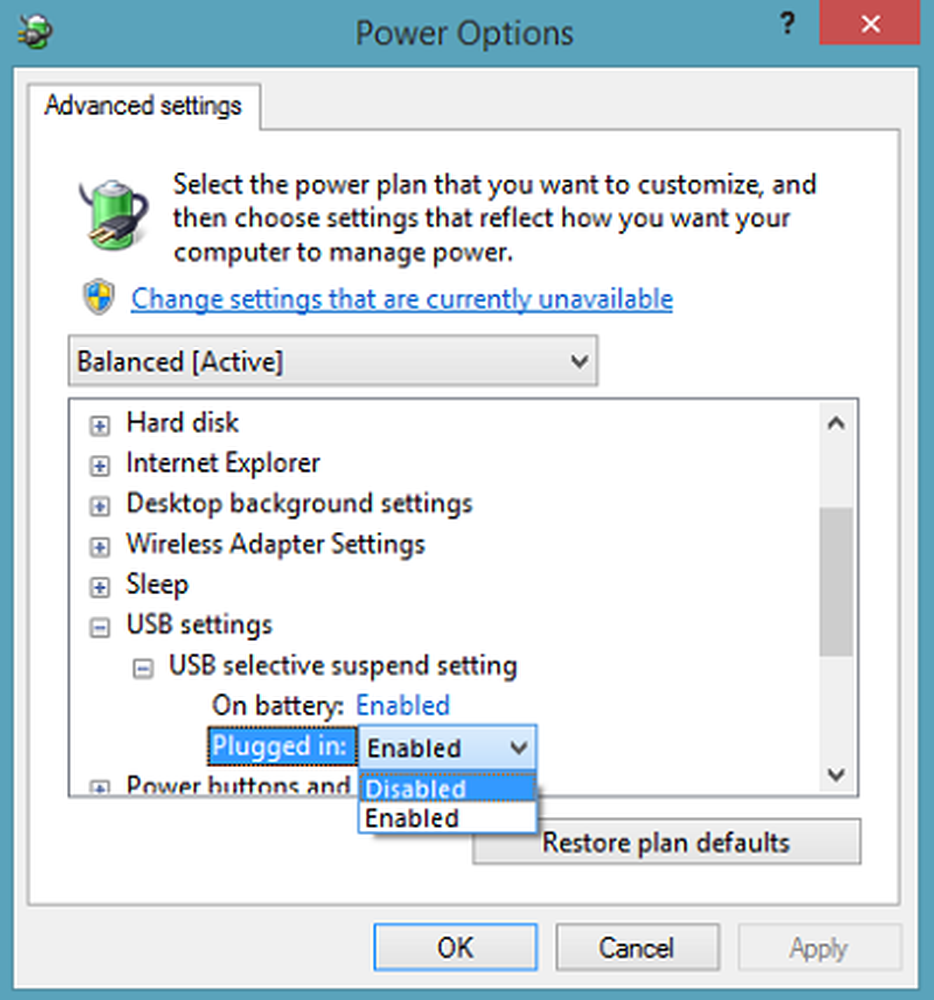Laden Sie Web-Dateien direkt aus dem Web in Dropbox hoch
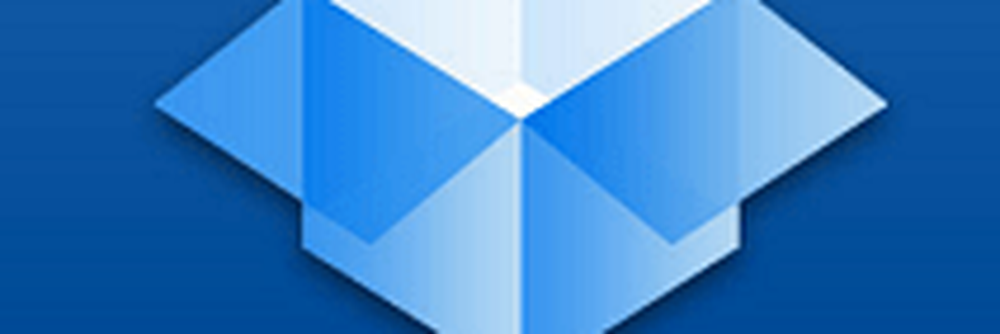
Installieren Sie zuerst Download to Dropbox von hier aus.

Sie werden dann aufgefordert, sich bei Ihrem Dropbox-Konto anzumelden (wenn Sie nicht bereits angemeldet sind) und dann zuzulassen, dass sich die Erweiterung mit Ihrer Dropbox verbindet (Sie können sie immer aus der Liste der zulässigen Apps entfernen)..

Stellen Sie anschließend sicher, dass Sie Google Chrome neu starten. Sie werden feststellen, dass Sie jetzt eine neue Option in Ihrem Rechtsklick-Menü haben, mit der Sie im Wesentlichen alles von den Webseiten, die Sie besuchen, in Ihrer Dropbox speichern können. In der Abbildung unten verwende ich es, um einen Trailer zu speichern. Sie halten einfach den Mauszeiger auf dem Link, klicken mit der rechten Maustaste und klicken dann auf In Dropbox hochladen.

Das ist es! Die Datei wird in Ihre Dropbox heruntergeladen. Es ist nicht sehr schnell, aber es funktioniert ziemlich gut.

Sie finden die gespeicherten Dateien unter Apps / Downloads von Chrome in Ihrem Dropbox-Ordner (der gleiche Ordner, in dem kostenlose Bücher, die Sie von Project Gutenberg erhalten, gespeichert werden).